
Entendendo sobre Cadastrar Clientes
Entendendo como cadastrar um cliente; seja ele pessoa física ou jurídica
Nesse manual será explicado passo a passo
Manual detalhado de como cadastrar no Sistema de Gestão Si14 pessoas físicas ou jurídicas.
Você aprenderá nesse manual como efetuar o cadastro clientes.
Chegaremos no fim do cadastro salvando o cadastro.
Procuramos ser muito objetivos nos manuais e por isso verá que tem os prints das telas das quais estamos detalhando pra que não haja dúvidas sobre em qual tela estamos, qual menu selecionamos e por aí vai.
Nos slides a seguir você verá o detalhamento do processo, é muito simples e com a prática diária fica cada vez mais fácil, sempre que houver dúvidas pode falar com suporte@si14.com.br
Regra básica pra todas telas do Sistema Si14: Tudo que está em azul é obrigatório e os demais itens opcionais, mas quanto mais completos os cadastros estiverem, melhor é pra empresa 🙂
Visão geral de como fazer o cadastro clientes
Para chegar na tela de pessoas os passos são:
Na tela inicial buscar no menu: Pessoa
Clicar no resultado ‘Pessoas’ para aparecer a listagem de pessoas
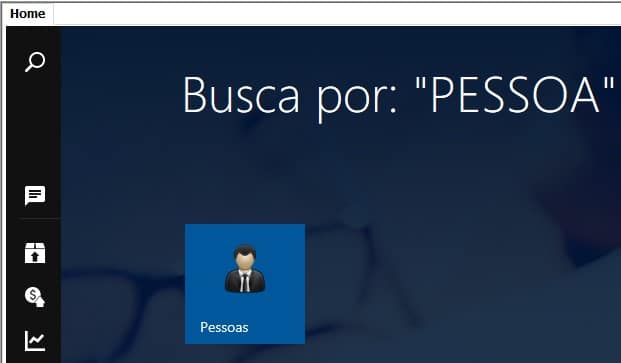
Buscar pessoa
Visão geral de como fazer o cadastro clientes
Abrira a tela de listagem de pessoas
Clicar em Novo na tela de listagem conforme a imagem abaixo
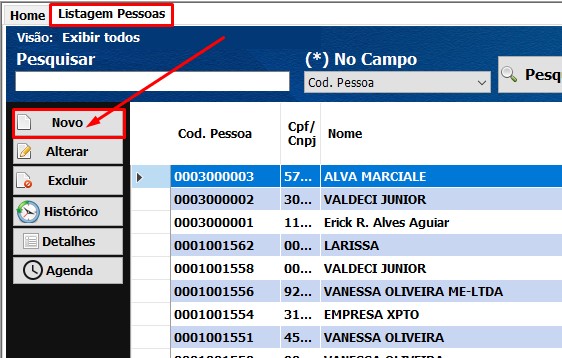
Clicar em NOVO
Cadastrando pessoas físicas ou jurídicas > Tipo
Ao iniciar o cadastro de clientes vá em tipos de pessoa (ao lado do nome) e escolha o tipo cliente no momento do cadastro selecione o tipo de pessoa que está cadastrando, pode ser apenas um, ou até todos em um único cadastro
#Dica: Um cadastro pode ter um ou mais tipo de pessoa selecionado 🙂

Tipo de pessoa – CLIENTES
Cadastro pessoas: Dados Iniciais
Todos os campos em azul são obrigatórios.
Preenchemos o nome, escolhemos o tipo cliente, adicionamos o nome reduzido, informações que se trata de um cliente pessoa jurídica escolhemos a opção CNPJ OU pessoa física e colocamos o CPF e colocamos o número, após essas informações basta SALVAR no topo à esquerda para o registro ser incluído.
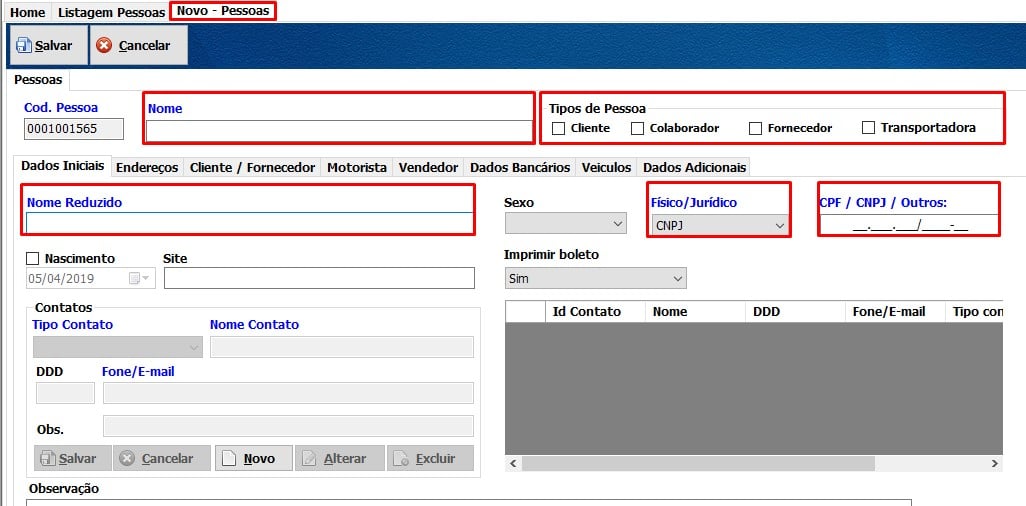
Cadastro de Pessoas – Novo Cliente
Cadastro pessoas: Dados Iniciais > Exemplo cliente pessoa física
Seguindo os mesmos passos do exemplo acima preenchemos o nome, escolhemos o tipo cliente, adicionamos o nome reduzido, informações que se trata de um cliente pessoa física escolhemos a opção CPF e colocamos o número, após essas informações basta SALVAR no topo à esquerda para o registro ser incluído.
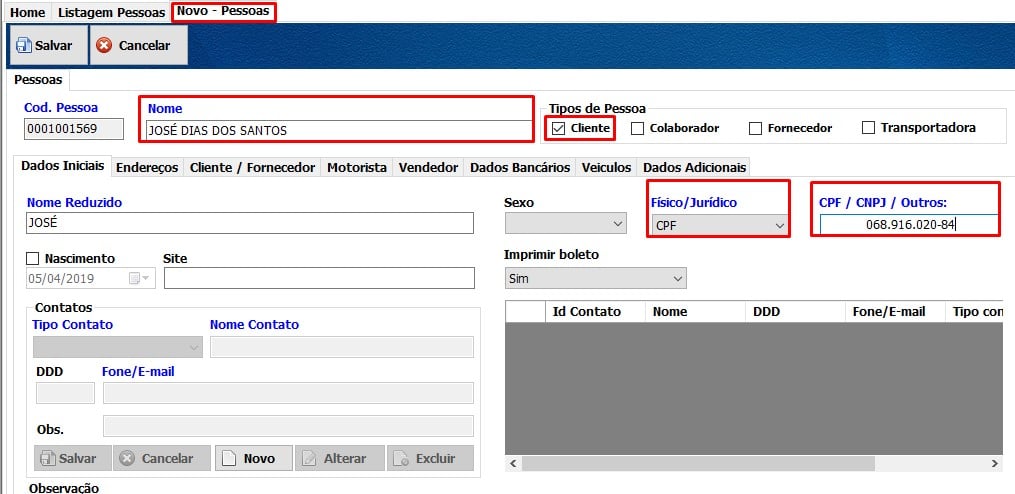
CADASTRO DE PESSOAS – NOVO CLIENTE INCLUÍDO
Cadastro pessoas: Dados Iniciais > Exemplo cliente pessoa jurídica
Todos os campos em azul são obrigatórios.
Preenchemos o nome, escolhemos o tipo cliente, adicionamos o nome reduzido, , informações que se trata de um cliente pessoa jurídica escolhemos a opção CNPJ e colocamos o número, após essas informações basta SALVAR no topo à esquerda para o registro ser incluído.
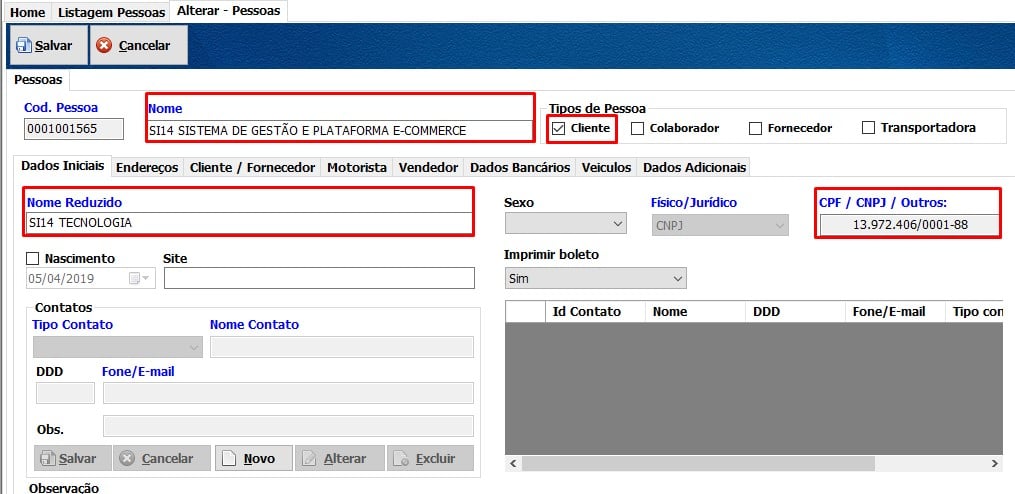
Novo cliente incluído -Pessoa Jurídica
Cadastro pessoas: Alterar
Vimos acima que é muito simples incluir um cliente no Sistema Si14! Basta o nome e o CPF ou CNPJ e pronto, já conseguimos incluir ele no cadastro 🙂
Para continuar um cadastro após já ter sido salvo basta voltar na tela de Listagem de pessoas, selecionar o cadastro que deseja alterar e clicar em alterar.
Irá abrir novamente a tela com as informações preenchidas anteriormente e podemos continuar de onde paramos
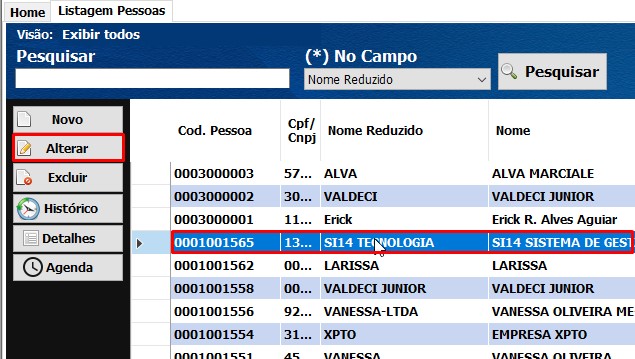
Cadastro de Pessoas – Alterar
Cadastro pessoas: Contatos
Após abrir a tela do cadastro ou permanecendo no cadastro inicial, vamos na opção de contatos clicar em Novo para podermos incluir telefones e e-mails de contato para esse cadastro:
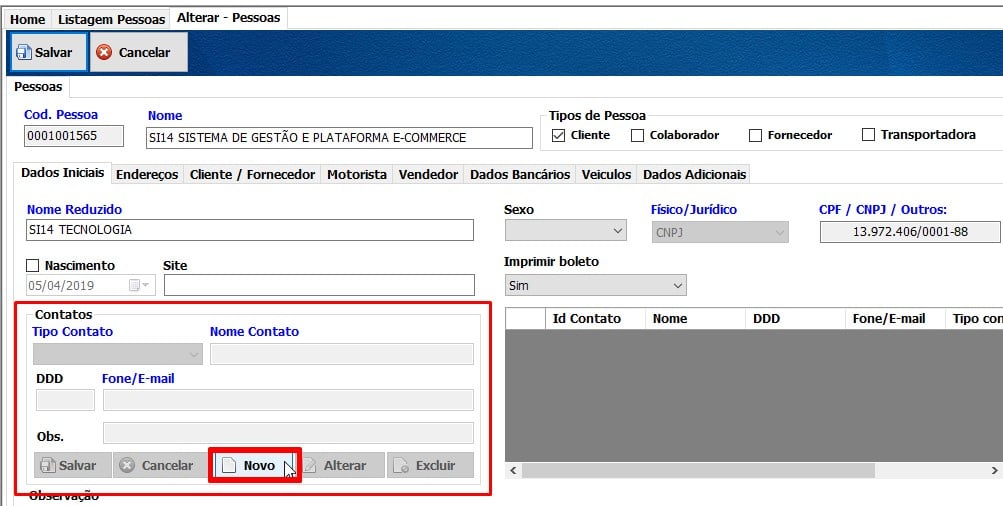
Cadastro de Pessoas – Novo Contato
Cadastro pessoas: Contatos > Telefone
Focando só em contatos após clicar em novo, selecionei o tipo do contato (Fone Comercial) e Inclui Nome do contato (Vanessa), adicionei também o DDD e o número do telefone, após isto clique em salvar
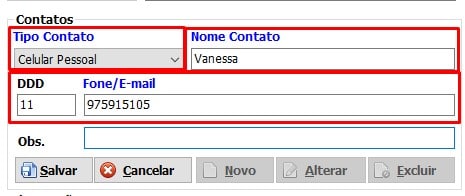
CADASTRO DE PESSOAS – novo contato preenchido
Cadastro pessoas: Contatos > Telefone Cadastrado
Após clicar em salvar veremos que o contato está na listagem à direita, pode incluir quantos contatos desejar para o seu cliente.
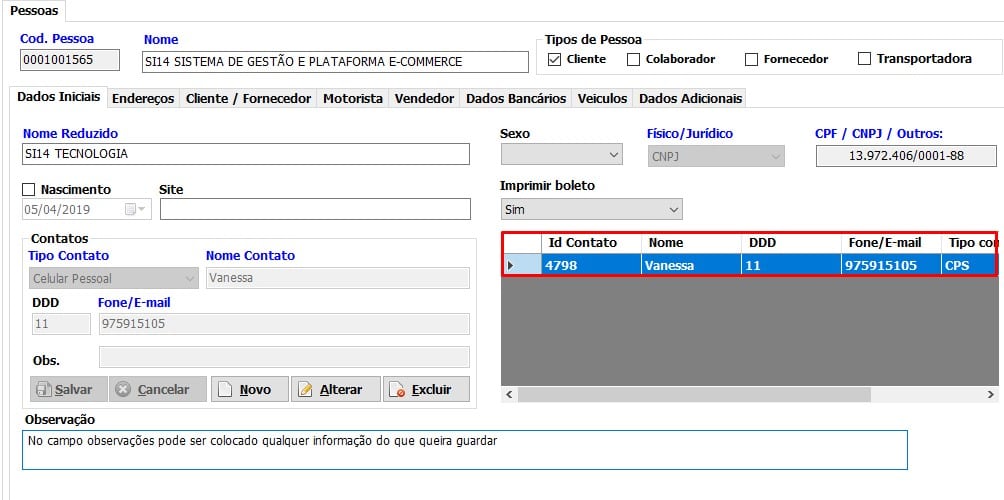
CADASTRO DE PESSOAS – NOVO contato preenchido e salvo
Cadastro pessoas: Contatos > E-mail
Após clicar em novo, selecionei o tipo do contato (E-mail Comercial) Inclui Nome do contato (Felipe), adicionei o e-mail, após basta clica em salvar
Após clicar em salvar veremos que o endereço de e-mail está na listagem à direita
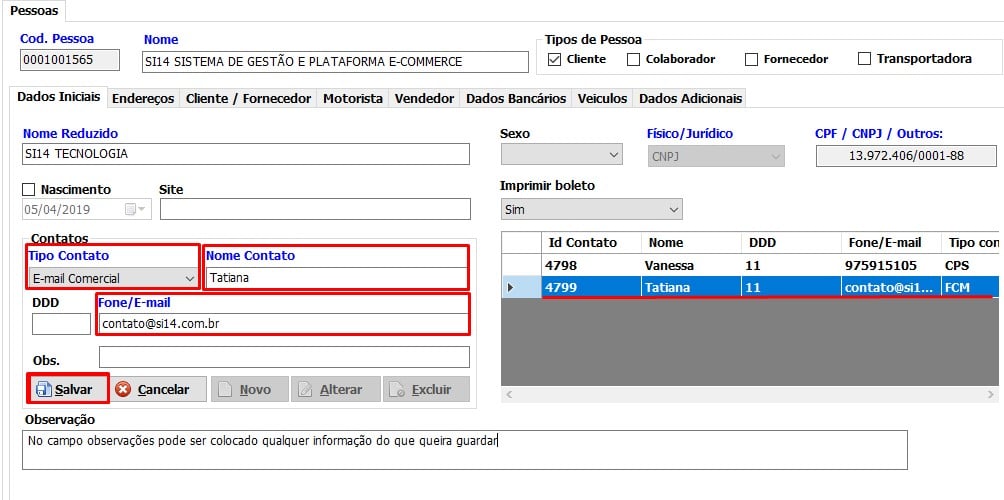
CADASTRO DE PESSOAS – NOVO contato e-mail preenchido e salvo
Cadastro pessoas: Endereço
Após abrir a tela do cadastro ou permanecendo no cadastro inicial, vamos na aba Endereços incluir o endereço correspondente.
o sistema tem o funcionamento em abas pra usabilidade do sistema ser mais simples J
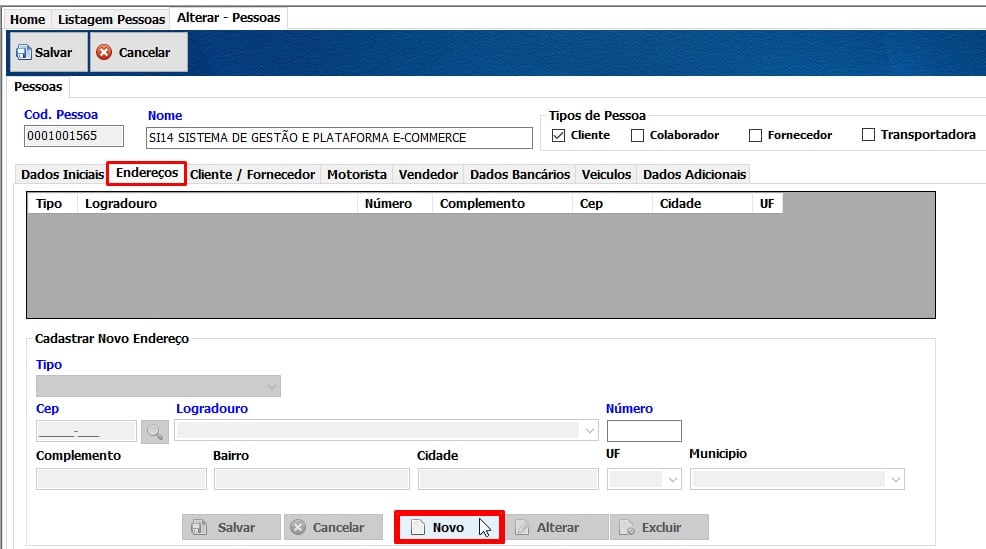
CADASTRO DE PESSOAS – NOVO endereço
Cadastro pessoas: Múltiplos Endereços
Após clicar em salvar verá na listagem que o endereço foi adicionado, caso queira incluir mais um endereço basta clicar em novo outra vez e escolher o tipo que deseja incluir e fazer o processo novamente, salvar e pronto assim sucessivamente.
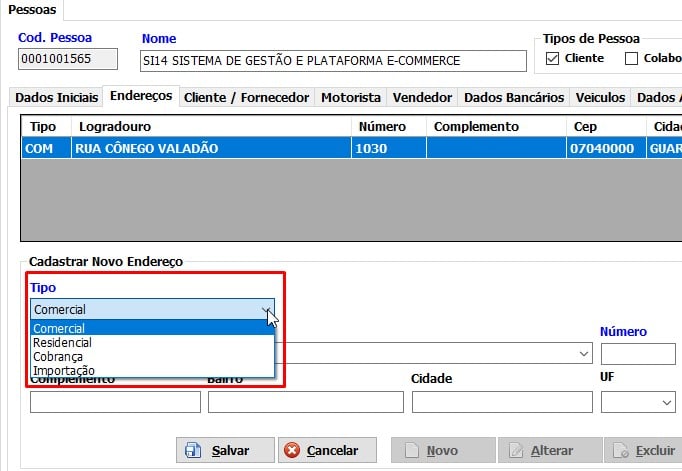
CADASTRO DE PESSOAS – endereço novo
Cadastro de clientes: SALVAR
Sempre que fizer alterações lembre-se de SALVAR no topo da tela à esquerda.
Deixe os cadastros sempre atualizados J
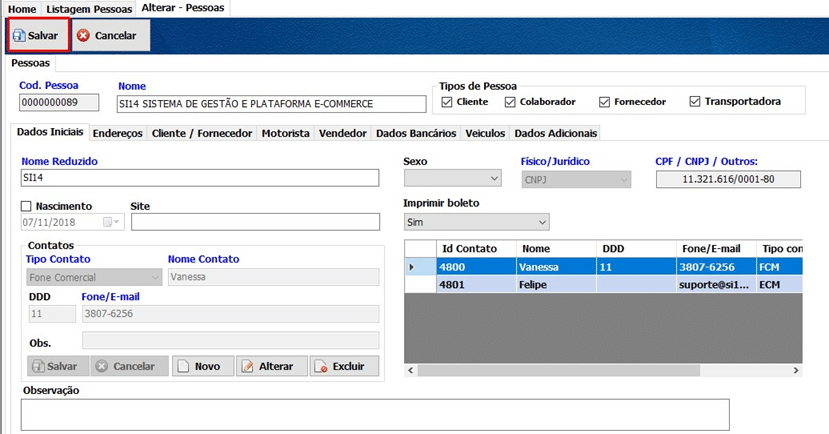
Cadastro de clientes- SALVAR
Cadastro de clientes: Excluir? Não faça isso!!!
#Dica: Jamais exclua cadastros de um cliente; Caso não vá mais vender para essa pessoa basta acessar o cadastro, na aba ao lado de endereço temos cliente/fornecedor tem a opção de bloqueado, basta alterar para SIM e salvar, dessa forma o item ficará bloqueado e não terá mais como vender para esse cliente.

Recomendamos que bloqueie clientes que tem dívidas em aberto
Para efetuar esse bloqueio financeiro vá na última aba do cadastro de pessoas > aba dados adicionais > aba outros, a primeira opção é Bloqueio Financeiro, selecione SIM e salve o cadastro com as alterações.
Na imagem abaixo está bem detalhado:

Importante: Mantenha os cadastros atualizados <3
Obrigada por ler até aqui, nossa equipe se empenhou para esclarecer bem, esperamos que tenha entendido tudo.
Caso haja qualquer dúvida contate a Si14 e teremos prazer em atender:
suporte@si14.com.br
11 3807-6256
